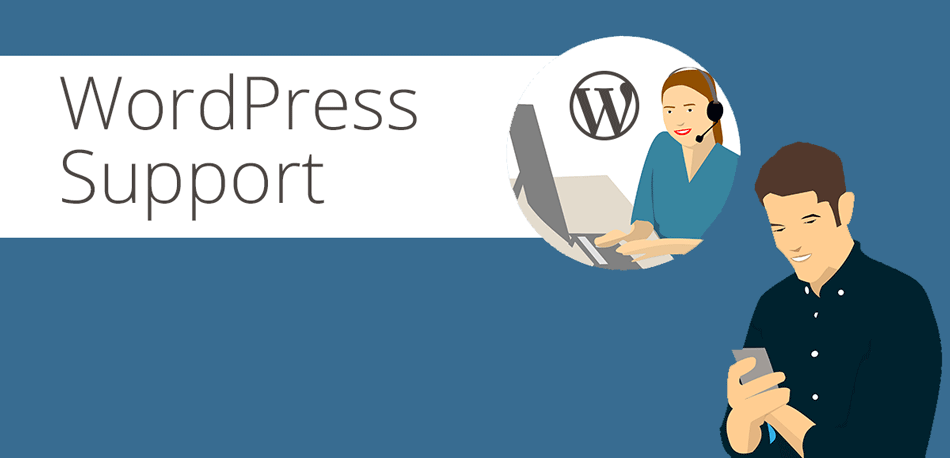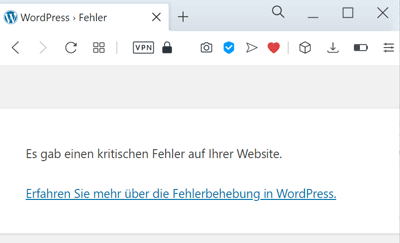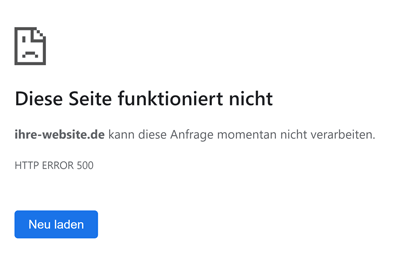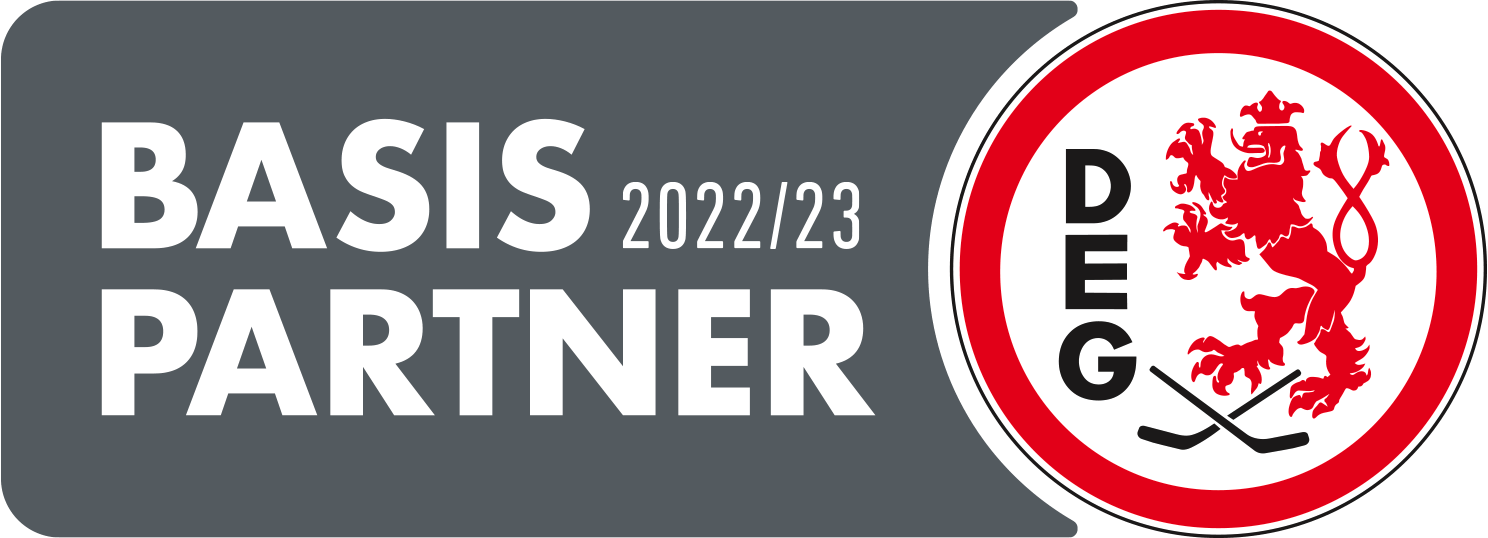- WordPress Support: So bekommen Sie schnell Hilfe für Ihr CMS
- Erste Diagnose: Warum funktioniert WordPress nicht wie sonst?
- WP-Debug Modus einschalten
- Häufiger WordPress Fehler Nr. 1: Datenbankfehler
- Häufiger WordPress Fehler Nr. 2: Defektes Plugin
- Häufiger WordPress Fehler Nr. 3: WordPress gehackt
- Häufiger WordPress Fehler Nr. 4: weiße Seite oder HTTP Error 500
WordPress Support: So bekommen Sie schnell Hilfe für Ihr CMS
Wie jede Software hat auch WordPress zwischendurch Macken, die professionelle Hilfe erfordern. Gerade Betreiber von Websites mit dem Content-Management-System (CMS), die keinen technischen Background haben, fühlen sich überfordert wenn es Fehlermeldungen hagelt. Zunächst ist wichtig zu klären, woher die Fehler kommen – denn der beste WordPress Support hilft nicht, wenn unklar ist wo der Schuh drückt. Da es sich um eine kostenlose Software handelt, gibt es leider keine offizielle WordPress Hotline die Sie anrufen können.
In unserem Beitrag beleuchten wir vier übliche Szenarien bei denen Sie für Ihr WordPress Hilfe in Anspruch nehmen sollten. Darunter häufige Fehler wie ein defektes Plugin, gehackte WordPress-Installationen oder eine weiße Seite.
Erste Diagnose: Warum funktioniert WordPress nicht wie sonst?
Wenn Ihr WordPress nicht wie gewohnt funktioniert und stattdessen einer Fehlermeldung oder nur eine weiße Seite zeigt, kann das viele Ursachen haben. Wichtig ist, dass Sie wenn möglich vorab schon das Problem eingrenzen können. Dabei ist es unerheblich ob Sie professionelle Hilfe von einem WordPress-Spezialisten in Anspruch nehmen wollen, im WordPress-Forum nachfragen oder selbst eine Problemlösung versuchen möchten. Versuchen Sie folgende Fragen im Vorfeld zu klären:
- Habe Sie oder ein Mitarbeiter etwas an der WordPress-Installation verändert?
- Wurden kürzlich neue WordPress-Plugins installiert?
- Haben Sie unmittelbar vor Auftreten des Fehlers ein Update durchgeführt?
- Wurden überhaupt in letzter Zeit WordPress-Updates ausgeführt?
- Wie äußert sich der Fehler? (siehe Beschreibungen häufiger WordPress-Fehler)
WP-Debug Modus einschalten
Um das Problem weiter einzugrenzen ist der WP-Debug Modus empfehlenswert. Treten Fehler auf, gibt WordPress dank Debug-Mode (englische) Meldungen aus. Anhand dieser technischen Meldungen können Sie besser einschätzen, was defekt ist. Auch wenn Sie Hilfe von außen holen, können Sie solche Fehlermeldungen weitergeben und damit deutlich schneller zu einer Lösung kommen.
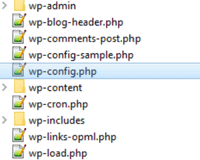
Der Debug-Mode lässt sich einschalten, indem Sie in Ihrer WordPress-Installation die Datei wp-config.php bearbeiten. Die Datei erreichen Sie am besten über den (S)FTP-Zugang zu Ihrem Server. Sie liegt dort im WordPress-Stammverzeichnis ab und lässt sich mit einem Texteditor bearbeiten. Ergänzen Sie die folgende Zeile und speichern Sie anschließend wp-config.php auf Ihrem Server:
define( 'WP_DEBUG', true );
Häufiger WordPress Fehler Nr. 1: Datenbankfehler
Anstatt Ihre WordPress-Website zu laden wird ein Datenbankfehler angezeigt. Das spricht dafür, dass entweder die Datenbank selbst fehlerhaft ist, oder aber der Datenbankserver aktuell nicht verfügbar ist. Ebenfalls möglich sind falsche Zugangsdaten, weil diese entweder in der Datei wp-config.php falsch hinterlegt wurden oder das Passwort des Datenbankservers geändert wurde. Im schlimmsten Fall wurde die WordPress-Datenbank gelöscht und ist daher nicht verfügbar.
Zwei häufige WordPress-Meldungen dieser Art sind:
- Fehler beim Aufbau einer Datenbankverbindung
- Datenbank konnte nicht ausgewählt werden
Durch einschalten von WP-Debug erhalten Sie zudem weitere Meldungen, die verdeutlichen woher das Problem kommt:
- Connection refused kann heißen, dass die Adresse des Datenbankservers nicht stimmt
- Access denied for user deutet auf ein fehlerhaftes Datenbank-Passwort oder einen fehlerhaften Datenbank-Benutzernamen hin
- Datenbank konnte nicht ausgewählt werden / Access denied for user ‚datenbanknutzer’@’localhost‘ to database ‚datenbankname‘ bedeutet, dass die Datenbank entweder nicht (mehr) existiert oder der Name geändert wurde
Kommen Sie alleine mit dem Datenbankproblem nicht weiter, helfen Ihnen die WordPress-Experten von AWEOS gerne weiter!
Häufiger WordPress Fehler Nr. 2: Defektes Plugin
WordPress ist eng verwoben mit seinen Plugins. Diese können tief ins System eingreifen und alle möglichen Aspekte von WordPress erweitern und verändern. Ist ein aktives Plugin jedoch defekt, kann es die ganze Website lahmlegen. Meistens erscheint in so einem Fall die unspezifische Fehlermeldung „Es gab einen kritischen Fehler auf Ihrer Website“ gefolgt von einem Hilfelink zum WordPress Support Artikel Debugging.
Manchmal hilft der dort empfohlene WP-Debug-Modus weiter, einzugrenzen welches Plugin den Fehler verursacht.
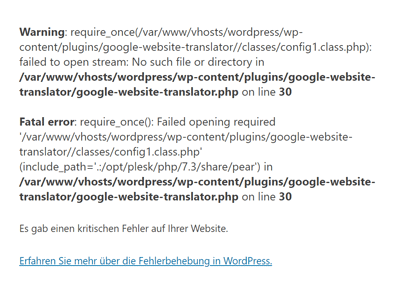
Die Bewertung der technischen Fehlermeldungen kann für den Laien allerdings schnell überfordern. Wir empfehlen daher sich professionelle Hilfe zu suchen. Unsere WordPress-Fachmenschen sind jederzeit für Sie da!
Häufiger WordPress Fehler Nr. 3: WordPress gehackt
Gerade nicht geschlossen Sicherheitslücken durch versäumte Updates, aber auch ein WordPress Nulled Plugin führen häufig zu gehackten WordPress-Systemen. Im ersten Fall werden einfach bestehende Lücken ausgenutzt um WordPress zu übernehmen. Im Fall von Nulled Plugins installiert der Besitzer der WordPress-Website selbst ein eigentlich kostenpflichtiges Plugin aus zwielichtiger Quelle. Diese Plugins wurden so modifiziert, dass kein Lizenzschlüssel mehr nötig ist. Allerdings werden darüber häufig auch arglosen Betreibern WordPress-Viren untergejubelt.
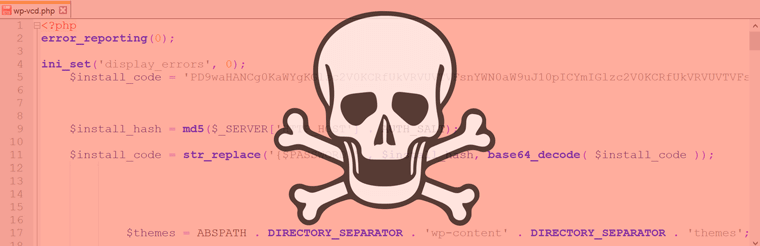
In beiden Fällen werden übernommene Websites meist für die Verbreitung von illegaler Werbung, Spam oder für Black Hat SEO missbraucht – die Cyberkriminellen verdienen mit der gehackten Website also Geld. Ein Befall äußert sich manchmal ganz offensichtlich darin, dass auf einmal Inhalte auf Ihrer Website auftauchen, die Sie nicht erstellt haben – z. B. Werbung für Drogen oder Pornografie. In anderen Fällen ist die Malware für WordPress so schlecht geschrieben, dass Ihre Website nicht mehr funktioniert und WordPress Fehlermeldungen auswirft. Das kann leicht passieren, wenn eines der zahlreichen PHP-Skripte von WordPress nach einer Manipulation nicht mehr ausgeführt werden kann.
Weitere Tipps zu diesem Thema erhalten Sie zudem in unserem Beitrag zum Thema WordPress Malware entfernen. In jedem Fall sollten Sie sofort aktiv werden, wenn Sie annehmen müssen, dass Ihre Website gehackt wurde. Kontaktieren Sie gerne einen unserer WordPress-Spezialisten, damit Ihre Website schnell wieder abgesichert ist.
Häufiger Fehler Nr. 4 in WordPress: weiße Seite oder HTTP Error 500
Mit dem WordPress Fehler 500 oder auch dem „Internal Server Error“ ist eine Meldung des Servers auf dem WordPress läuft gemeint. Diese gibt an, dass eine Anfrage nicht korrekt verarbeitet werden konnte, liefert allerdings ohne weitergehende Log-Dateien keine Anhaltspunkte zur Ursache. In manchen Browsern wie Firefox sehen Sie statt WordPress nur eine weiße Seite, auch das kann ein Error 500 sein. Sehen Sie einen WordPress Internal Server Error oder eine komplett weiße Seite, können fehlerhafte oder defekte Core-Dateien die Ursache sein.
Bevor es an die Behebung geht, sollte ein manuelles WordPress Backup erstellt werden – nur so haben Sie den aktuellen Stand gesichert, selbst wenn dieser derzeit nicht funktioniert. Danach kann es an die Fehlerbehebung und Wiederherstellung gehen. Lässt sich das Problem nicht auf eine einzelne defekte Datei eingrenzen, bleibt häufig nur eine komplette Wiederherstellung aller WordPress-Core Dateien. Die Wiederherstellung kann entweder aus einem älteren Backup erfolgen, oder aber durch Download der aktuellen WordPress Version. Wir empfehlen im Zweifel WordPress-Support durch einen Experten in Anspruch zu nehmen – wir helfen Ihnen gerne bei der Wiederherstellung Ihrer Website weiter.

paula@aweos.de
0212 / 250 852 - 50